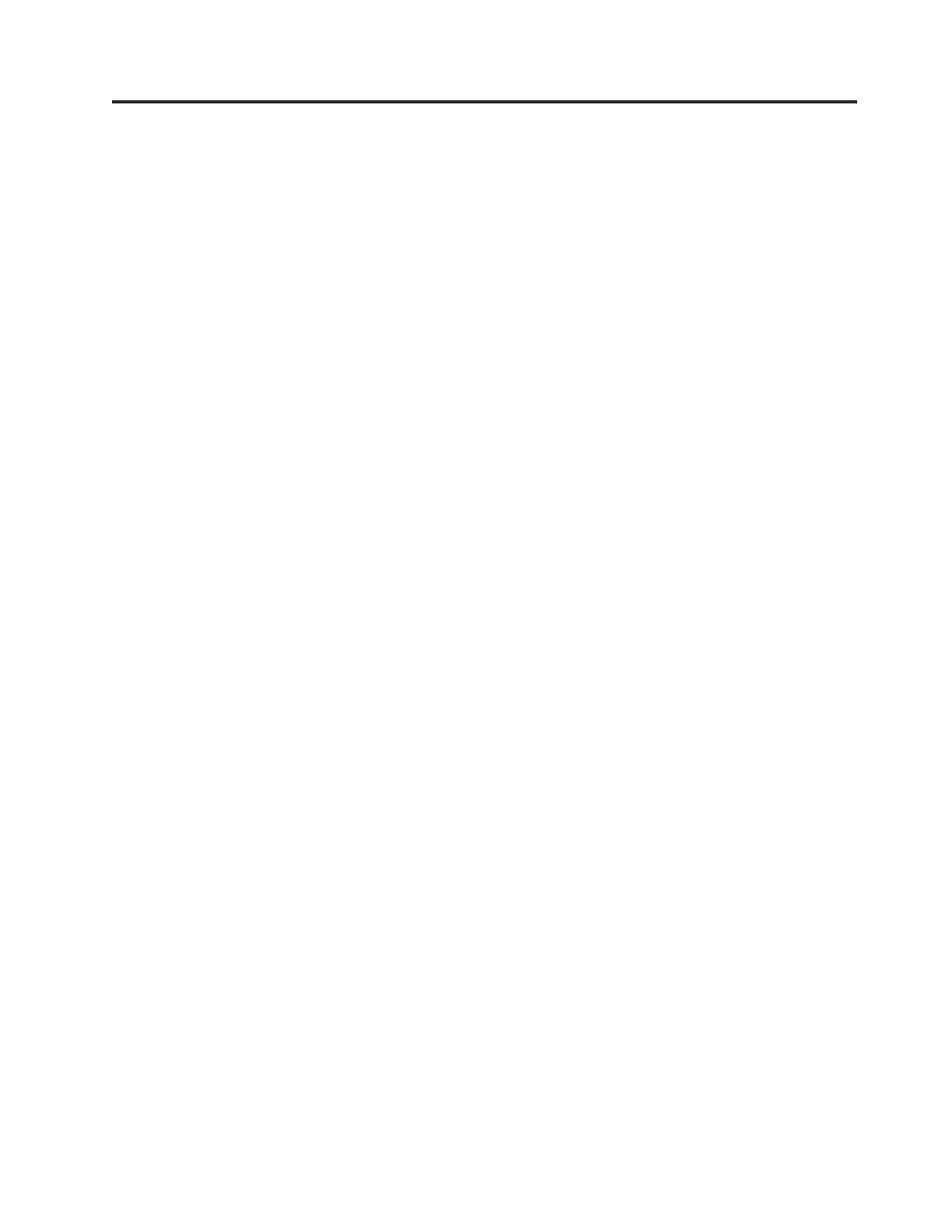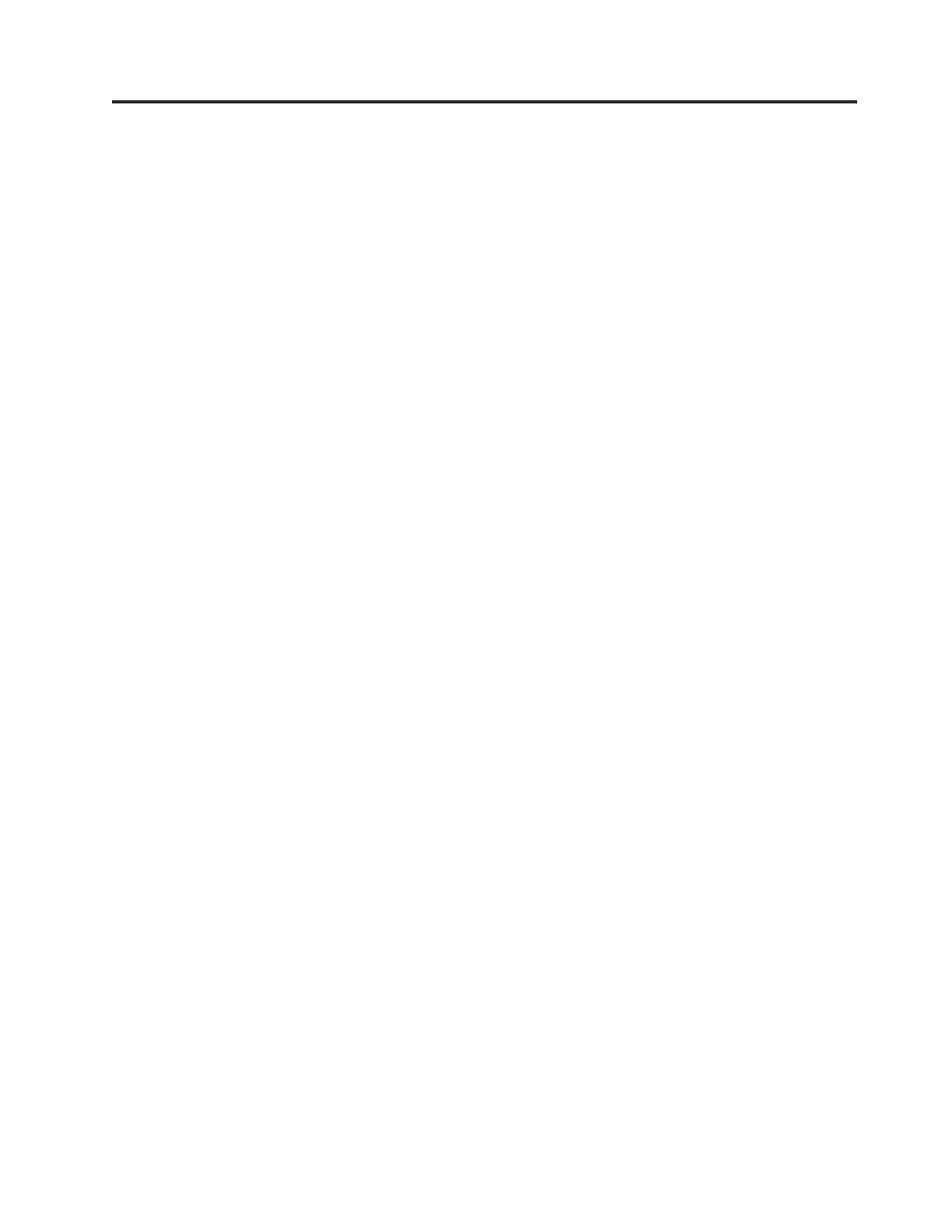
Indice
Informazioni importanti sulla sicurezza v
Condizioni che richiedono un intervento immediato v
Indicazioni di sicurezza generali . . . . . . .vi
Assistenza e aggiornamenti . . . . . . . .vi
Prevenzione elettricità statica . . . . . . . vii
Cavi e adattatori di alimentazione . . . . . . vii
Cavi di estensione e dispositivi correlati . . . viii
Spine e prese . . . . . . . . . . . . viii
Periferiche esterne . . . . . . . . . . .ix
Batterie . . . . . . . . . . . . . . .ix
Surriscaldamento e ventilazione del prodotto . .ix
Ambiente operativo . . . . . . . . . . .x
Informazioni sulla sicurezza elettrica . . . . . .xi
Batteria al litio . . . . . . . . . . . . .xi
Informazioni sulla sicurezza del modem . . . . . xii
Dichiarazione di conformità relativa al laser . . . xii
Alimentatore . . . . . . . . . . . . . . xiii
Sicurezza dei dati . . . . . . . . . . . . xiii
Pulizia e manutenzione . . . . . . . . . . xiv
Ulteriori informazioni sulla sicurezza . . . . . xiv
Introduzione . . . . . . . . . . . .xv
Capitolo 1. Organizzazione dell’area di
lavoro . . . . . . . . . . . . . . .1
Organizzazione ottimale . . . . . . . . . .1
Riflessi ed illuminazione . . . . . . . . . .1
Circolazione dell’aria . . . . . . . . . . .2
Prese elettriche e lunghezza dei cavi . . . . . .2
Capitolo 2. Installazione del computer . .3
Collegamento del computer . . . . . . . . .3
accensione dell’alimentazione . . . . . . . . .8
Completamento dell’installazione del software . . .9
Completamento di attività importanti . . . . . .9
Aggiornamento del sistema operativo . . . . . .9
Installazione di altri sistemi operativi . . . . . .10
Aggiornamento del software antivirus . . . . .10
Spegnimento del computer . . . . . . . . .10
Capitolo 3. Installazione delle opzioni 11
Funzioni . . . . . . . . . . . . . . .11
Specifiche tecniche . . . . . . . . . . . .15
Opzioni disponibili . . . . . . . . . . . .16
Strumenti richiesti . . . . . . . . . . . .16
Come maneggiare i dispositivi sensibili all’elettricità
statica . . . . . . . . . . . . . . . .17
Installazione di opzioni esterne . . . . . . . .17
Posizionare i connettori nella parte anteriore
dell’elaboratore . . . . . . . . . . . .18
Posizionare i connettori nella parte posteriore
dell’elaboratore . . . . . . . . . . . .19
Ottenimento di programmi di controllo unità . .20
Rimozione del coperchio . . . . . . . . . .21
Posizione dei componenti . . . . . . . . .22
Identificazione delle parti sulla scheda di sistema . .23
Installazione memoria . . . . . . . . . . .26
Installazione di adattatori . . . . . . . . . .27
Installazione di . . . . . . . . . . . . .29
Specifiche delle unità . . . . . . . . . .29
Installazione di un’unità nel vano 1 o 2 . . . .31
Connessione unità . . . . . . . . . . . .33
Collegamento della prima unità ottica . . . .33
Collegamento di un’ulteriore unità ottica o disco
fisso ATA parallela . . . . . . . . . . .33
Connessione dell’unità disco fisso ATA seriale . .34
Installazione delle funzioni di sicurezza . . . . .34
Blocco del cavo integrato . . . . . . . . .35
Lucchetto . . . . . . . . . . . . . .36
Protezione con password . . . . . . . . .36
Sostituzione della batteria . . . . . . . . .36
Cancellazione di una password perduta o
dimenticata . . . . . . . . . . . . . .38
Reinstallazione del coperchio e collegamento dei
cavi . . . . . . . . . . . . . . . . .39
Capitolo 4. Ripristino del software . . .41
Creazione e utilizzo del disco di Product Recovery 41
Esecuzione di operazioni di backup e di ripristino 43
Utilizzo di Rescue and Recovery workspace . . .43
Creazione e utilizzo di un supporto di ripristino . .45
Creazione e utilizzo del dischetto di ripristino . . .46
Ripristino o installazione dei driver di periferica . .47
Impostazione di una periferica di ripristino nella
sequenza di avvio . . . . . . . . . . . .48
Soluzioni relative ai problemi di ripristino . . . .48
Capitolo 5. Utilizzo di Setup Utility . . .51
Avvio del programma Setup Utility . . . . . .51
Visualizzazione e modifica delle impostazioni . . .51
Utilizzo delle password . . . . . . . . . .51
Considerazioni sulle password . . . . . . .52
Password dell’utente . . . . . . . . . .52
Password del responsabile . . . . . . . .52
impostazione, modifica ed eliminazione di una
password . . . . . . . . . . . . . .52
Uso del Profilo di sicurezza per unità . . . . . .53
Selezione di un’unità di avvio . . . . . . . .53
Selezione di un’unità di avvio temporanea . . .53
Modifica della sequenza dell’unità di avvio . . .54
Impostazioni avanzate . . . . . . . . . . .54
Uscita dal programma Setup Utility . . . . . .54
Capitolo 6. Aggiornamento dei
programmi di sistema . . . . . . . .55
Utilizzo di programmi di sistema . . . . . . .55
Aggiornamento (flashing) BIOS da un dischetto o da
un CD-ROM . . . . . . . . . . . . . .55
© Lenovo 2006. Portions © IBM Corp. 2005. iii